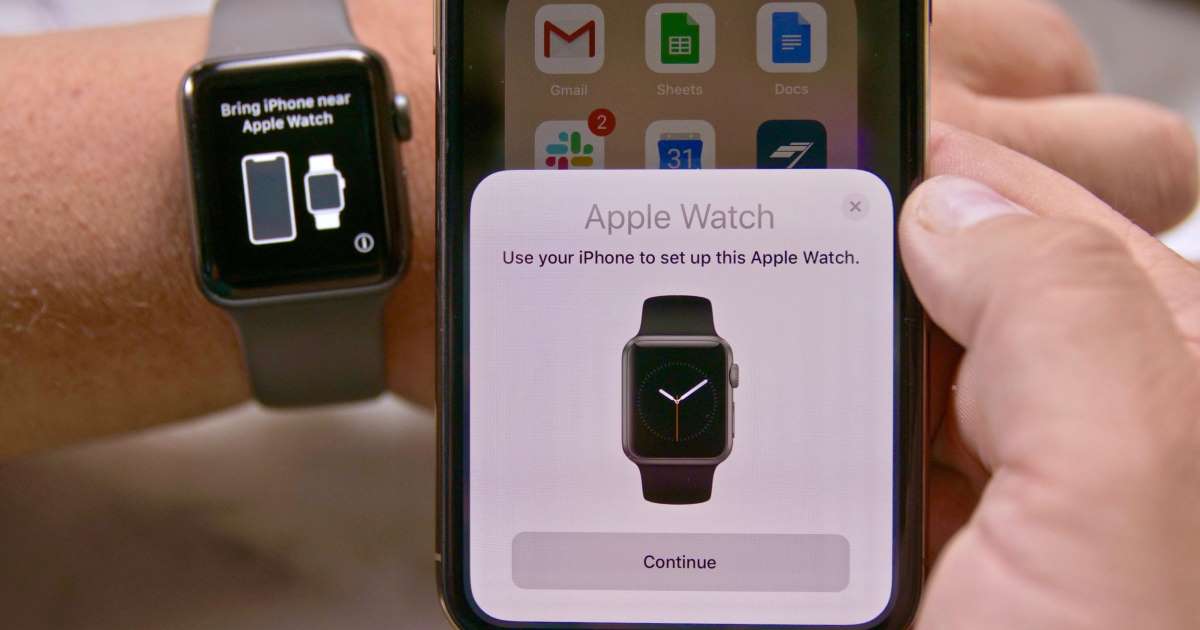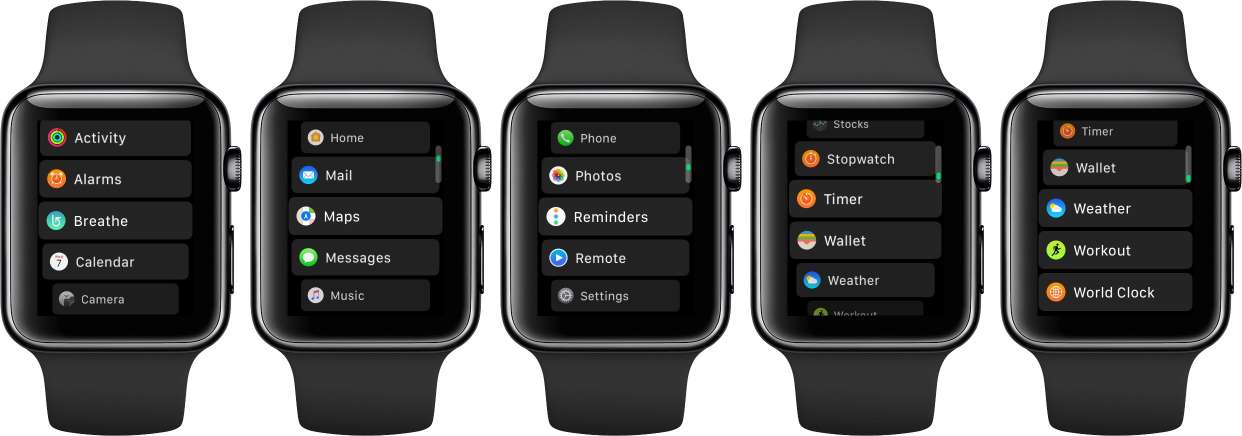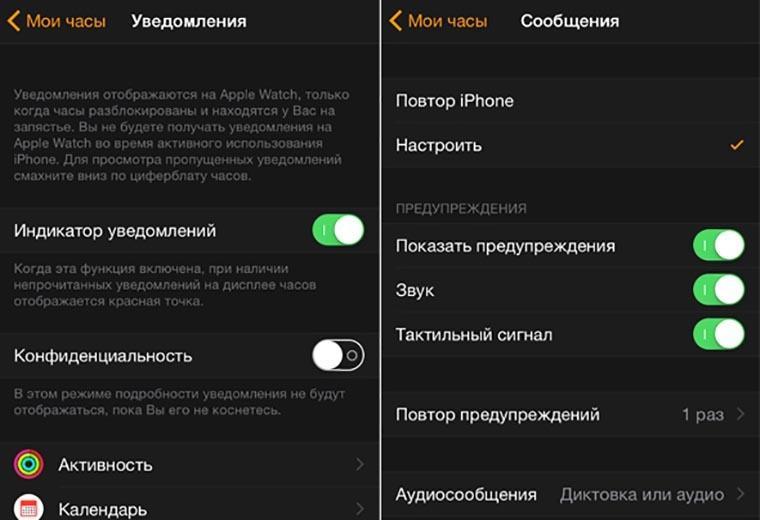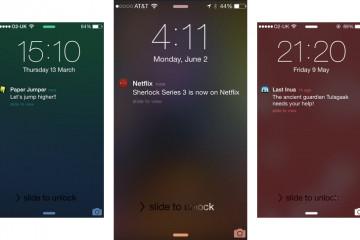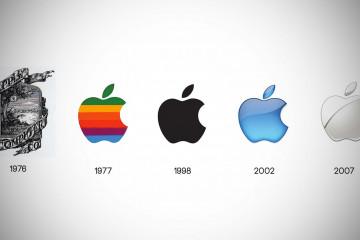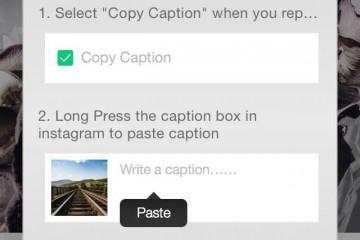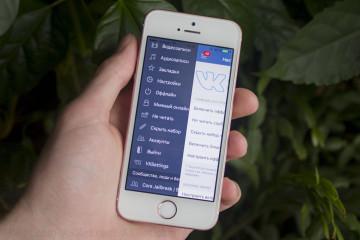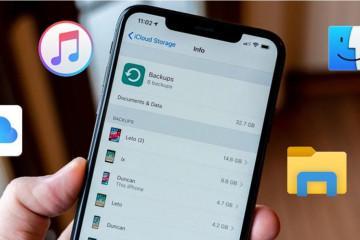Не приходят уведомления на Apple Watch и iPhone
Содержание:
Владельцы престижных смартфонов и часов часто задаются вопросом, почему не приходят уведомления на Apple Watch. Девайс предназначен не только для определения точного времени, но и для получения звуковых и текстовых уведомлений о событиях, отправленных на телефон (от социальных сетей, мессенджеров, напоминания календаря и пр.). Проблема возникает у пользователей, которые не знают, что уведомления не повторяются дважды и появляются только на одном из гаджетов.
Причины, почему не приходят уведомления на Apple Watch и iPhone
Если не приходят уведомления на часы или айфон, то существует несколько первоисточников дисфункции:
- Произошел разрыв соединения между двумя устройствами и все новости отправляются только на смартфон. Чтобы проверить подключение, достаточно провести по циферблату хронометра вверх и открыть программу управления. Если произошел разрыв, то ярлык айфона будет светиться красным цветом (в иных вариантах появится значок Х или Вай-Фая). Нужно провести переподключение и связь наладится.
- Блокировка Эпл Вотч или режим «Не беспокоить» – указанные параметры приводят к переходу новостей только на смартфон. На циферблате будет гореть ярлык «замок» или «не беспокоить». Для отключения функционала надо провести пальцем снизу-вверх по дисплею и нажать на одноименную кнопку, значок должен погаснуть.
Выбор устройства, на котором будут отображаться уведомления
Почему могут перестать появляться новости? Уведомление может прийти только на одно устройство, но не два одновременно. Существует ряд условий, при которых его отображение появляется на айфоне, а не на часах:
- если смартфон разблокирован, то все известия будут поступать только на него;
- если айфон находится в спящем режиме или заблокирован, то все новости отправляются на Эпл Вотч (при условии, что они не заблокированы паролем);
- отдельные типы программ разработаны только для одного вида устройств, например, хронометра и не могут появляться на смартфоне.
Управление уведомлениями на Apple Watch
Для проведения настроек необходимо выполнить следующий алгоритм действий:
- Нажать на верхнюю часть циферблата и удерживать палец в этом положении.
- Дождаться открытия подраздела «Пункт управления» и провести сверху вниз.
- Ярлык открывшейся новости отвести в левую сторону и в появившемся списке выбрать клавишу «Дополнительные параметры».
Если нужно, чтобы новости, связанные с какой-то программой, приходили беззвучно или не проявлялись тактильными сигналами, достаточно активировать функционал «Доставлять тихо». Они начнут поступать на часы или смартфон без дополнительных звуковых или вибрационных сигналов. Когда пользователь не хочет получать известия, связанные с одной из утилит (от Вайбера, Ватсапа (WhatSapp) или ВК (VK)), то на Apple Watch достаточно активировать блок «Отключить».
Управление уведомлениями на iPhone
Для проведения операций нужно выполнить простейшую схему:
- Открыть программу Apple Watch на айфоне и переместиться в подраздел «Мои часы».
- Нажать на пункт «Уведомления».
- Найти нужную программу – параметры могут отличаться в зависимости от типа приложения. Для использования аналогичных настроек (связанных с новостями), достаточно активировать подраздел «Повтор смартфона». В отдельных утилитах всю информацию можно персонализировать.
При персонализации новостных колонок можно использовать следующие доступные варианты:
- «Допуск» – сведения будут отображаться в «Центре уведомлений» и при их появлении на хронометре раздастся сигнал.
- «Отправка в центр» – новости появляются в указанном разделе, но не сопровождаются сигналом на часах.
- «Выключено» – программа не будет отправлять сведения.
При проведении отладки для различных программ можно провести объединение информации по групповому признаку. Для этого достаточно нажать на клавишу «Группировка» и выбрать наиболее подходящий вариант:
- выключено;
- автоматически;
- по программе.
Изменение способа получения уведомлений на часах Apple Watch
Процедура проходит по следующему принципу:
- После запуска приложения часов на айфоне следует нажать на кнопку «My Watch».
- Переместиться в меню «Notifications» и активизировать переключатель «Notification Indicator». На циферблате будет загораться оранжевая/красная точка при каждом поступлении новостей.
- Если пользователь хочет, чтобы часы показывали текст только при нажатии на них, достаточно перевести в активное положение переключатель «Notification Privacy».
- Каждое приложение настраивается отдельно: можно запретить или разрешить ему выводить известия на Apple Watch.
Изначально хронометр показывает краткую сводку информации и только через несколько секунд – полную. Для отключения полноценных сведений достаточно зайти в подпункт «Мои часы», нажать на «Уведомления» и включить блок «Конфиденциальность». В блоке «Сообщения» можно изменять звуки, частоту повторной отправки и другие опции.
Если не приходят Push уведомления iPhone, можно провести чистку сенсоров, прилегающих к запястью или отключить функционал, предназначенный для распознавания кисти. Для этого нужно деактивировать тумблер и подтвердить необходимые изменения при запросе системы. В крайнем случае проводится принудительная перезагрузка хронометра через боковую кнопку на устройстве совместно с обновлением операционной системы. После проведенной процедуры следует проверить оповещения и извещения от социальных сетей или календаря.